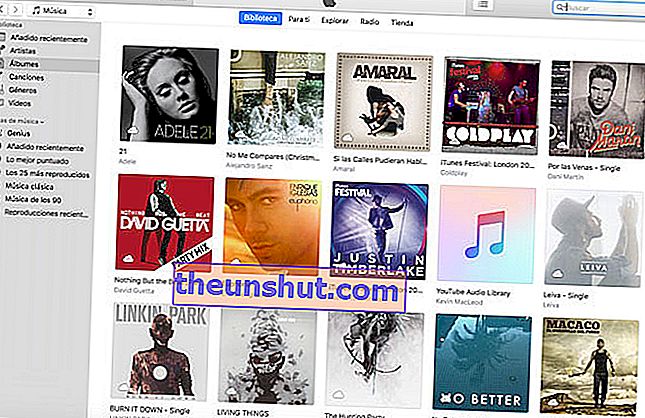
Operačný systém iOS , ktorý sa používa v smartfónoch spoločnosti Apple , je vynikajúci systém, o ktorom niet pochýb, ale je tiež niečím „špeciálnym“ . Vďaka posadnutosti spoločnosťou Apple uzavretým systémom sa niektoré úlohy, ktoré sú v Androide veľmi jednoduché, stávajú komplikovanými pre používateľov, ktorí si menej zvykajú na prácu s technológiami. Jednou z týchto úloh je prenos hudby z počítača do mobilného terminálu , v tomto prípade do iPhone . V systéme Androidjediné, čo budeme musieť urobiť, je pripojiť zariadenie a preniesť súbory do zodpovedajúceho priečinka, akoby sme ich kopírovali na ľubovoľné miesto v našom počítači. Ak však chcete preniesť hudbu do iPhone, budeme ju musieť najskôr preniesť do iTunes . Je to presne tento prvý krok, ktorým sa chceme zaoberať v tomto článku. Nie že by to bolo komplikované, ale niektorí noví používatelia iPhonov možno ešte nevedia, ako na to. Chystáme sa skontrolovať, ako môžeme do iTunes pridať hudbu , a tým ju pripraviť na prenos do iPhone .
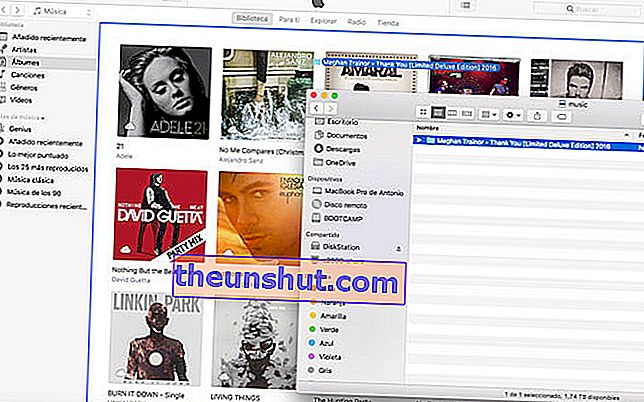
Ak máme zvukové alebo obrazové súbory, ktoré chceme preniesť do nášho iPhonu , budeme ich musieť najskôr importovať do programu iTunes dostupného pre Windows aj Mac , aby sa mohli zobraziť v knižnici iTunes . Tento proces je naozaj jednoduchý. Najskôr je potrebné poznamenať, že keď pridáme položky do knižnice iTunes, program uloží odkaz na každý súbor v priečinku iTunes, ale pôvodný súbor zostane na svojom aktuálnom mieste . Ak chceme, aby súbor zmenil umiestnenie a bol uložený v priečinku iTunes, budeme to musieť zmeniť v predvoľbách aplikácie. Ak to vezmeme do úvahy a vezmeme súbory tam, kam chceme, ich prvou vecou, ktorú musíme urobiť, je otvorenie programu. Po otvorení jednoducho pretiahneme súbor alebo priečinok, ktorý chceme pridať do knižnice iTunes v rámci programu . Ak je to kompatibilný súbor, automaticky sa v hornej časti zobrazí, že sa súbory importujú.
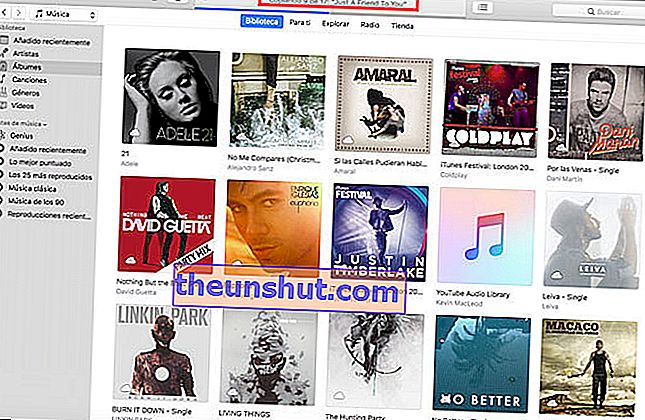
Ak z nejakého dôvodu nemáme radi presúvanie, máme inú možnosť pridať súbory. Kliknite na Súbor a potom na „Pridať do knižnice“ . V okne, ktoré sa otvorí, vyhľadáme súbor alebo priečinok, ktorý chceme pridať, a iTunes automaticky začnú prenášať súbory.
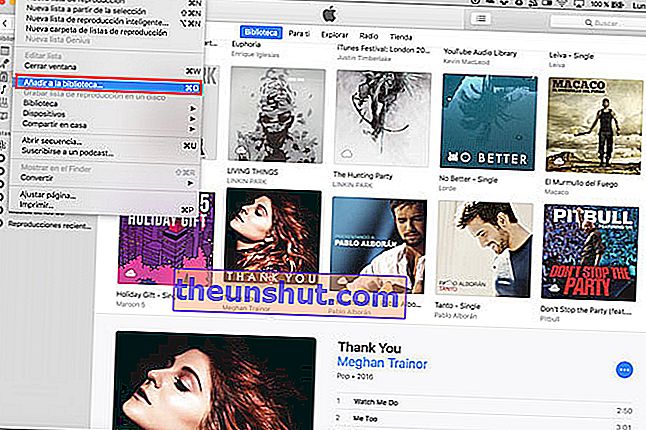
Pokiaľ to máme nakonfigurované tak, že ako sme už povedali, iTunes jednoducho vytvoria v súbore referenciu bez zmeny jeho umiestnenia, import bude naozaj rýchly . Ak sme ho nakonfigurovali tak, aby zmenil súbor s umiestnením a uložil ho do priečinka iTunes , potom to už bude závisieť od rýchlosti prenosu nášho pevného disku, bude to však trvať oveľa dlhšie.
Týmto jednoduchým spôsobom budeme mať naše miestne súbory pridané do iTunes , pripravené na prenos do iPhone alebo iPad, ak si prajeme. Príklad, ktorý sme uviedli so zvukovými súbormi, je však rovnaký pre videozáznamy . Samozrejme, s video súbormi môžeme mať viac problémov, pretože iTunes sú kompatibilné s veľmi malým počtom formátov, takže je možné, že ich najskôr musíme previesť.
